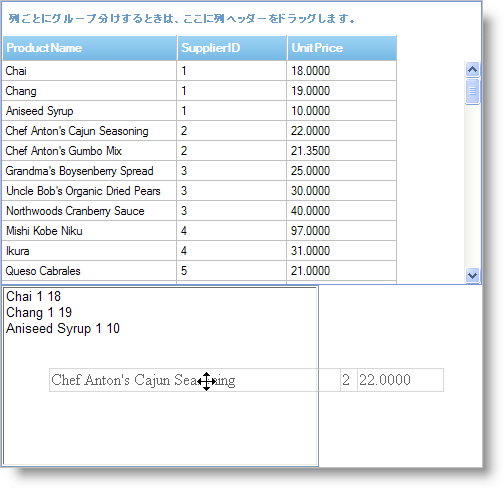<asp:ScriptManager ID="ScriptManager1" runat="server">
<Scripts>
<asp:ScriptReference Assembly="Infragistics45.Web.v22.2, Version=22.2.20222.1000, Culture=neutral, PublicKeyToken=7dd5c3163f2cd0cb"
Name="Infragistics.Web.UI.SharedScripts.igDragDrop.js" />
<asp:ScriptReference Assembly="Infragistics45.Web.v22.2, Version=22.2.20222.1000, Culture=neutral, PublicKeyToken=7dd5c3163f2cd0cb"
Name="Infragistics.Web.UI.Scripts.5_igObjects.js" />
<asp:ScriptReference Assembly="Infragistics45.Web.v22.2, Version=22.2.20222.1000, Culture=neutral, PublicKeyToken=7dd5c3163f2cd0cb"
Name="Infragistics.Web.UI.SharedScripts.igAnimation.js" />
</Scripts>
</asp:ScriptManager>